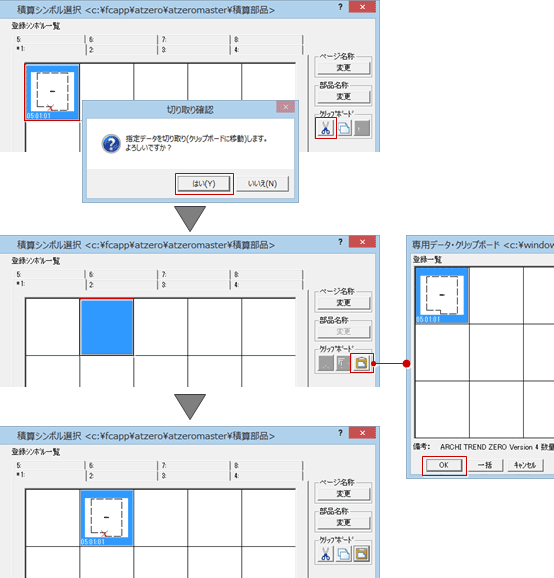シンボル登録/シンボル配置
参照図面に入力した数量の積算シンボルデータを、他の物件でも入力できるように登録します。
登録する積算シンボルには、数量および属性を保持しているため、別の物件でも同じ数量の積算シンボルを拾うことができます。また、属性変更も可能です。
メモ
- 選択した積算シンボルデータの登録先は、「物件初期設定:マスタ環境-積算マスタフォルダ」の「積算部品」で設定されているフォルダです。
- 異なる数量コードの積算シンボルと組み合わせた登録はできません。
入力した数量の積算シンボルを登録するA760850_str_sec01
参照図面に入力した数量の積算シンボルデータを登録します。
- 「積算シンボル」ダイアログで登録する数量データの積算シンボルコードが選択されていることを確認します。
 「シンボル登録」をクリックします。
「シンボル登録」をクリックします。- 登録するデータを選択します(選択方法:要素範囲)。
- 配置するときの基準点を指定します。
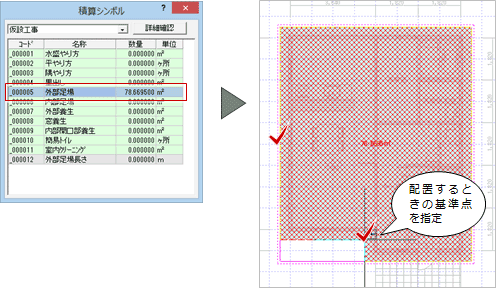
- 「積算シンボル登録」ダイアログで、登録するページのタブと欄を指定して「OK」をクリックします。
- 「名称」「備考」を入力して「OK」をクリックします。
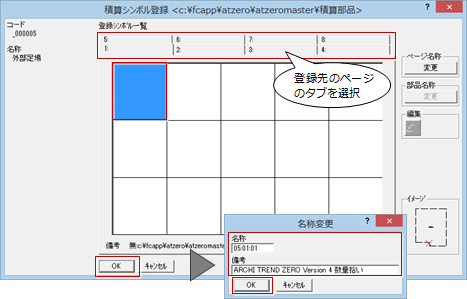
メモ
-
登録した積算シンボルを削除するには、登録後に再度「積算シンボル登録」ダイアログを開き、削除したい積算シンボルを選択してから「編集」の
 「削除」をクリックします。
「削除」をクリックします。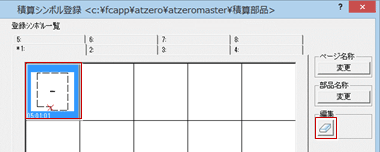
登録されている数量の積算シンボルを配置するA760850_str_sec02
登録した数量の積算シンボルを、別物件の数量拾いで集計されるようにします。
- 別の物件を開き、数量拾いの参照図面を開きます。
- 登録した数量データの積算シンボルコードを「積算シンボル」ダイアログで指定します。
 「シンボル配置」をクリックします。
「シンボル配置」をクリックします。- 「積算シンボル選択」ダイアログで配置する積算シンボルデータをダブルクリックします。
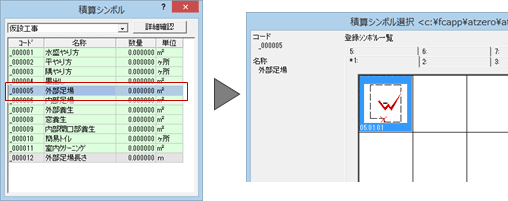
- 参照図面に配置する位置をクリックします。
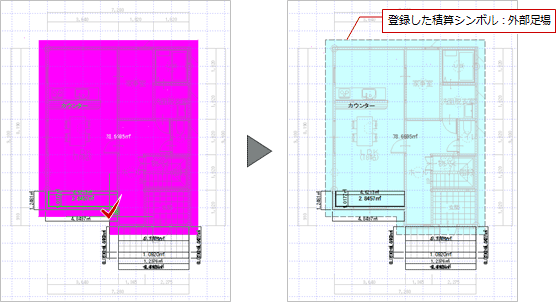
メモ
- 登録されている積算シンボルデータの配置を止めるには、「積算シンボル選択」ダイアログの「キャンセル」をクリックします。
- 「積算シンボル選択」ダイアログで、登録されている積算シンボルを他の欄に移動できます。他のページにも移動できます。